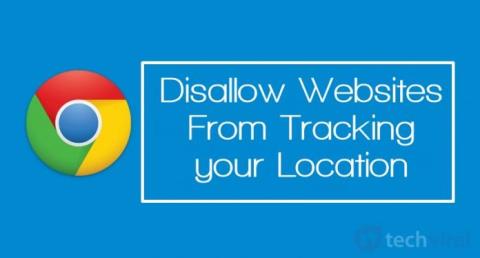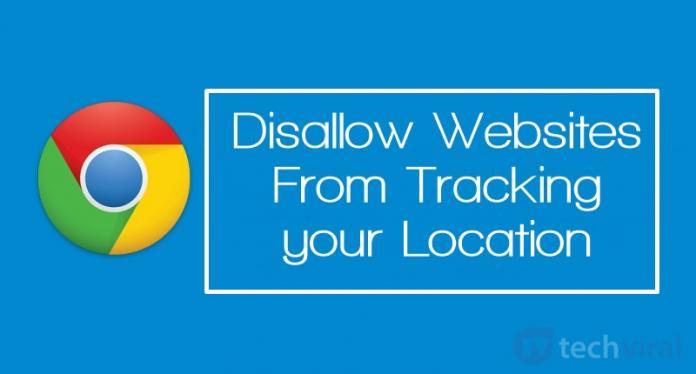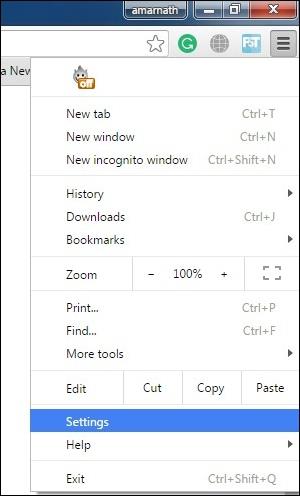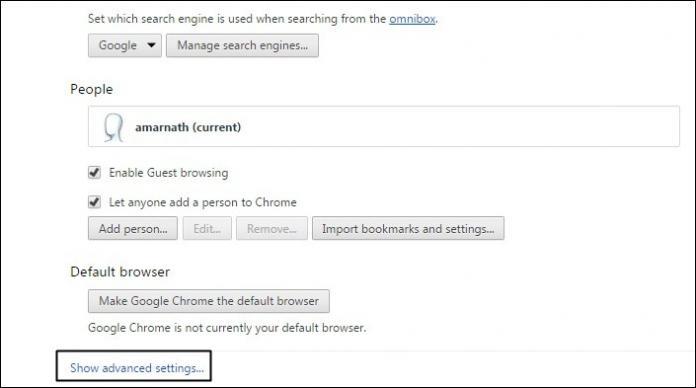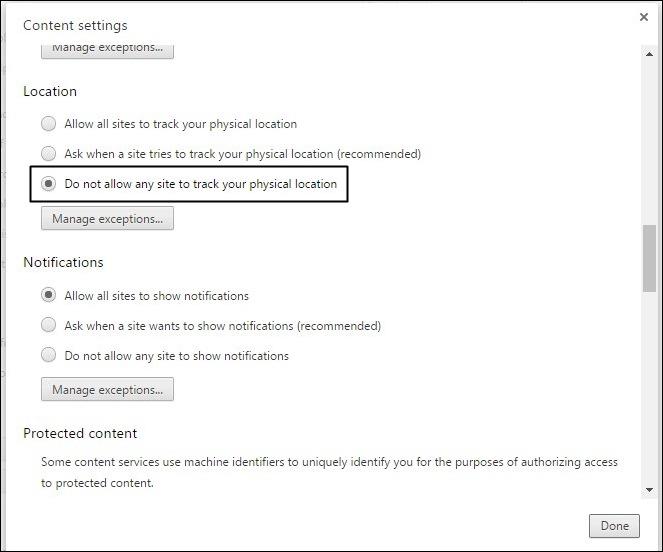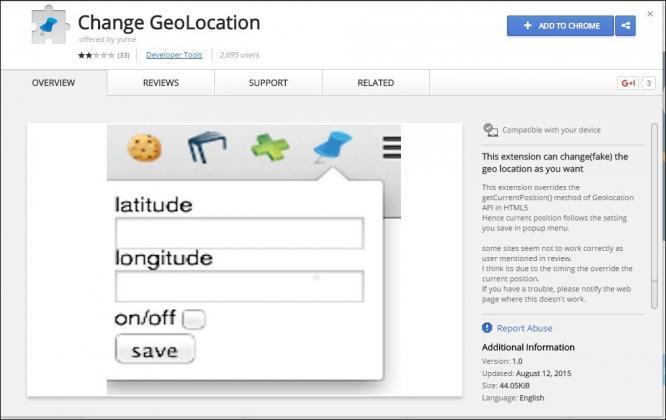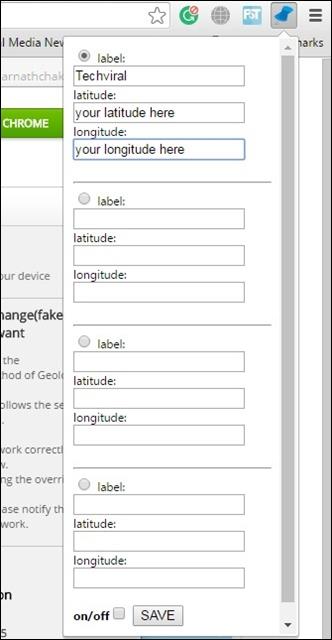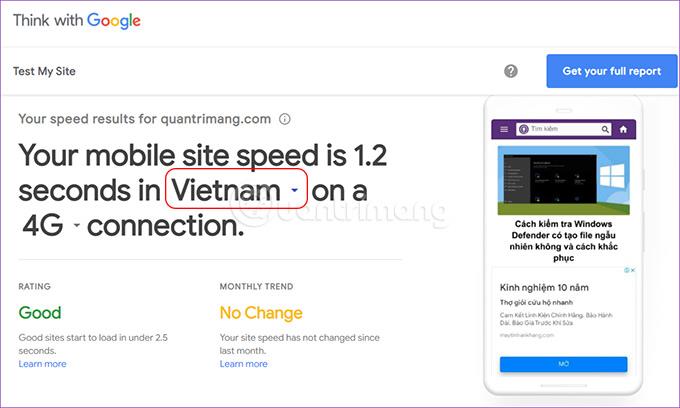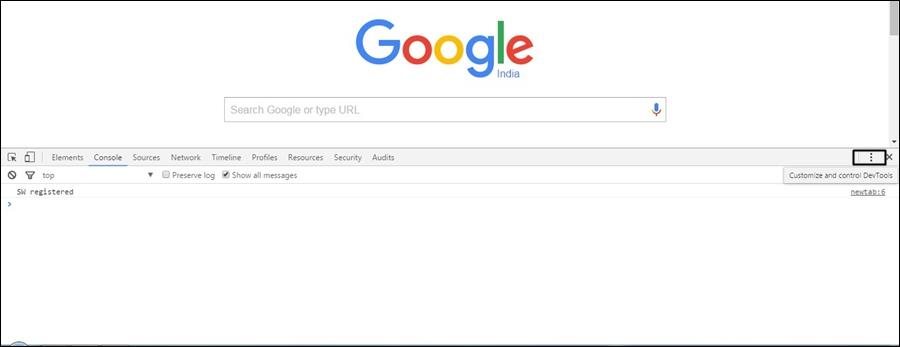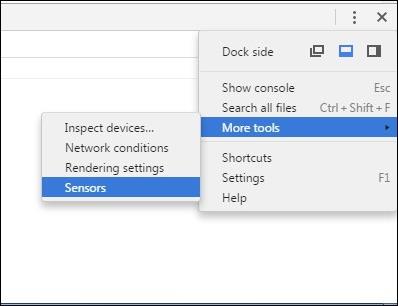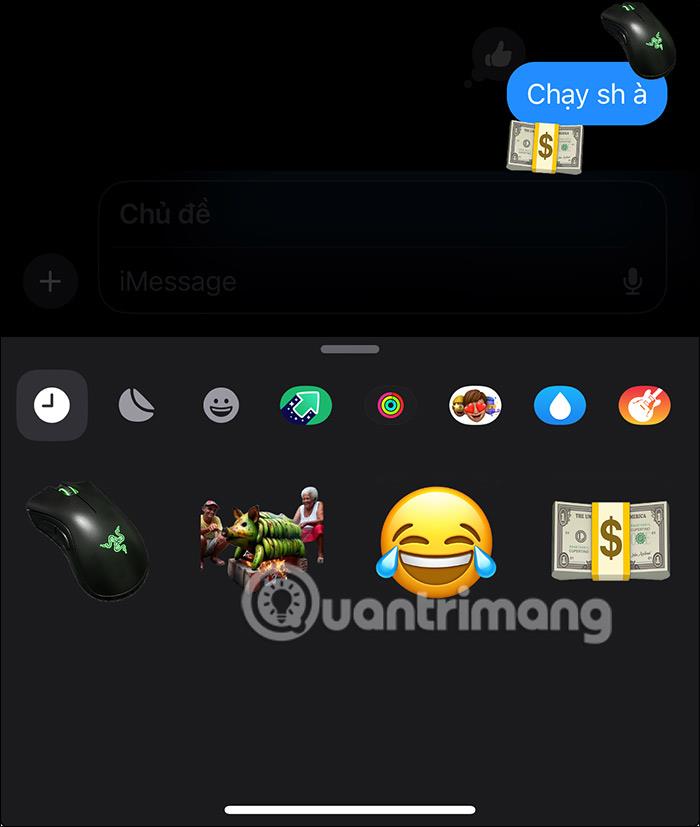Если вы беспокоитесь о безопасности или не хотите, чтобы какой-либо веб-сайт отслеживал ваше местоположение, лучше всего отключить отслеживание местоположения пользователей на веб-сайтах.
Отключите веб-сайты от отслеживания вашего местоположения в Google Chrome:
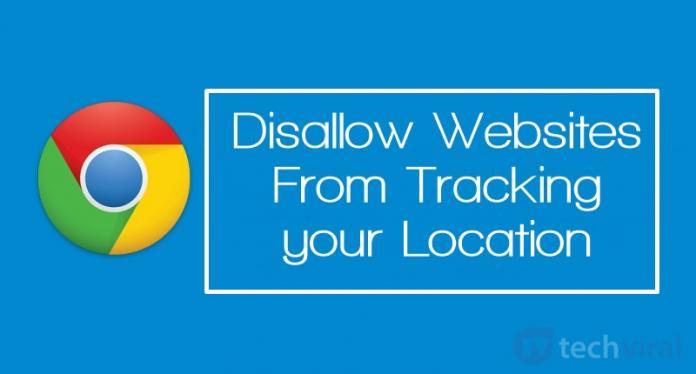
1. Через страницу настроек Google Chrome.
Шаг 1:
Загрузите последнюю версию Google Chrome на свое устройство и установите ее здесь .
Шаг 2:
Откройте браузер Chrome, затем нажмите значок с тремя пунктирными линиями в правом верхнем углу, чтобы открыть меню настроек.
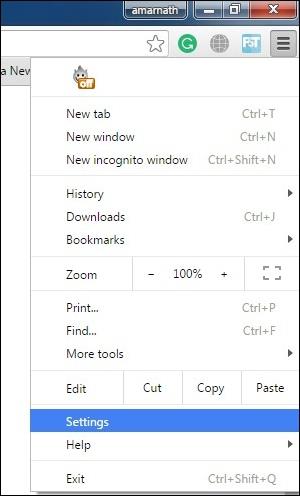
Шаг 3:
В интерфейсе настроек прокрутите вниз, чтобы найти и выбрать опцию «Показать дополнительные настройки» (показать дополнительные настройки).
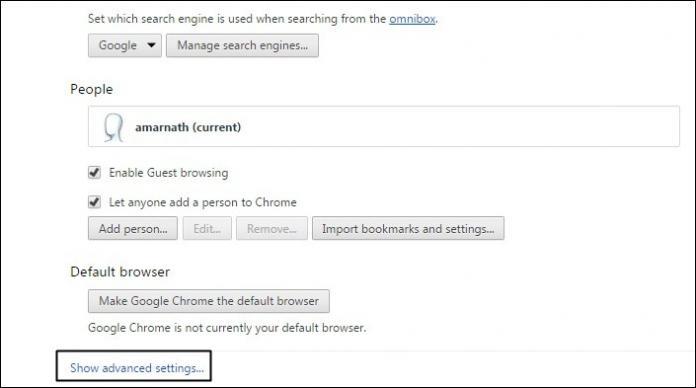
Шаг 4:
Нажмите «Настройки контента» в разделе «Конфиденциальность» .
Шаг 5:
Наконец, прокрутите вниз, чтобы найти и выбрать параметр «Не разрешать ни одному сайту отслеживать ваше физическое местоположение» , а затем нажмите «Готово» в нижнем углу интерфейса, и все готово.
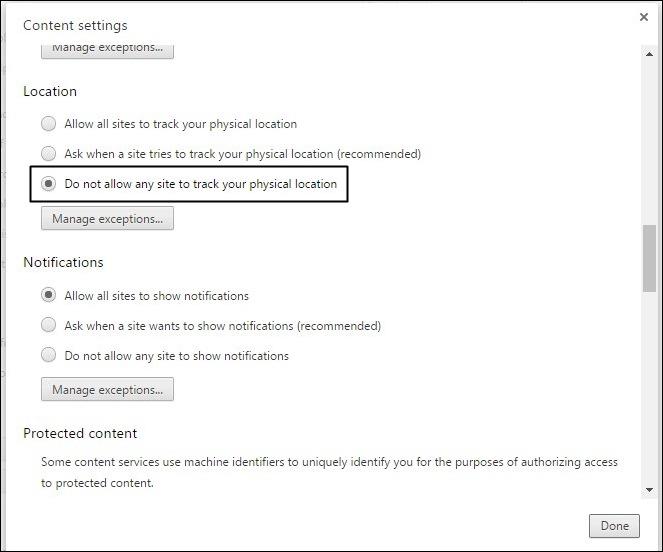
2. Используйте расширение «Изменить геолокацию».
Шаг 1:
Загрузите и установите расширение Change GeoLocation в браузере Chrome.
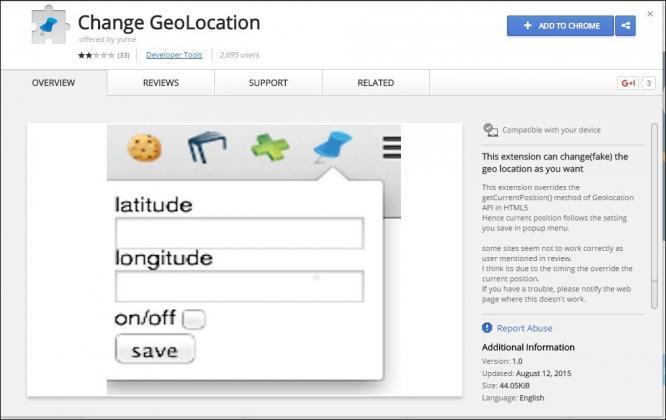
Шаг 2:
После установки расширения Change GeoLocation в правом верхнем углу браузера Chrome вы увидите значок батареи, нажмите на этот значок. Затем вы увидите значение позиции, которую хотите установить.
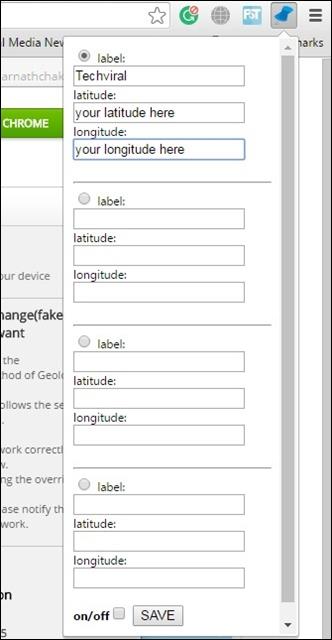
3. Создавайте поддельные местоположения, чтобы обмануть веб-сайты
Шаг 1:
Откройте браузер Chrome, щелкните правой кнопкой мыши и выберите параметр «Проверить» или нажмите клавишу F12 .
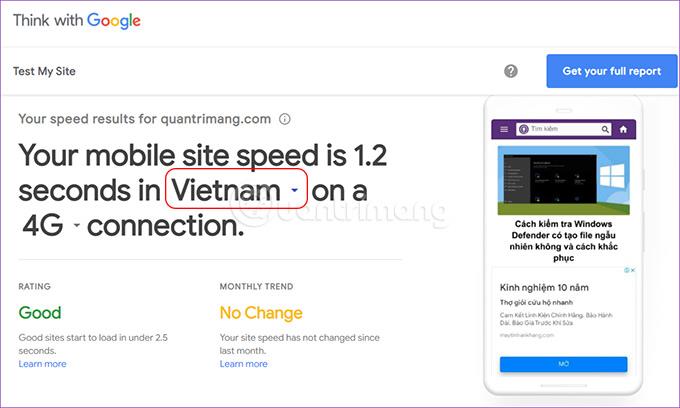
Шаг 2:
Выберите вкладку «Консоль», а затем щелкните трехточечный значок («Настройка и управление инструментами разработки»).
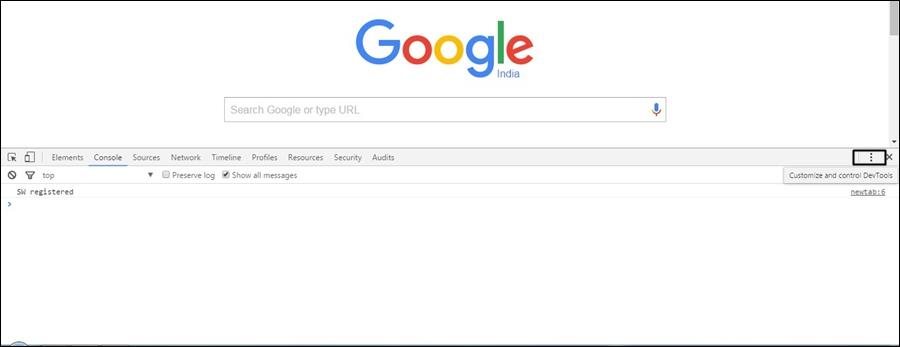
Шаг 3:
Затем нажмите «Дополнительные инструменты» и выберите «Датчики» .
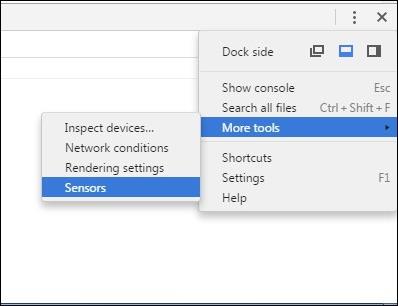
Шаг 4:
Теперь вы увидите опцию «Эмулировать координаты геолокации» , активируйте ее и введите нужные долготу и широту.
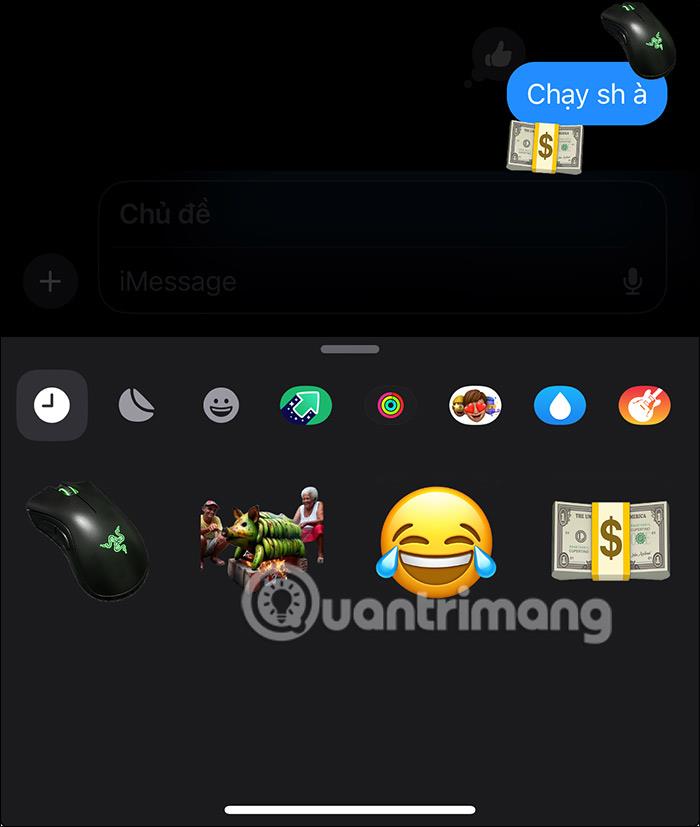
См. еще несколько статей ниже:
Удачи!